
カスタム検索

Backstageをカスタマイズする(Office 2010)
※ この情報はOffice 2010 Public Beta版を元にしています。製品版では変更になる可能性がありますのでご注意ください。
今回はOffice 2010から採用された「Backstage」をカスタマイズする方法を紹介します。
1. Officeファイルを開きます(今回はExcelファイル)。
2. 標準モジュールに下記コードを貼り付けて上書き保存した後、ファイルを閉じます。
Sub Task_onAction(control As IRibbonControl)
MsgBox control.ID
End Sub
4. 下記コードを貼り付け、上書き保存します。
<?xml version="1.0" encoding="utf-8"?>
<customUI xmlns="http://schemas.microsoft.com/office/2009/07/customui">
<backstage>
<tab id="myTab" label="My Tab">
<firstColumn>
<taskGroup id="myTaskGroup" label="My TaskGroup">
<category id="myCategory" label="My Category">
<task id="myTask1" label="My Task1" imageMso="RmsNavigationBarHome" onAction="Task_onAction" />
<task id="myTask2" label="My Task2" imageMso="Risks" onAction="Task_onAction" />
<task id="myTask3" label="My Task3" imageMso="RmsNavigationBar" onAction="Task_onAction" />
</category>
</taskGroup>
</firstColumn>
</tab>
</backstage>
</customUI>
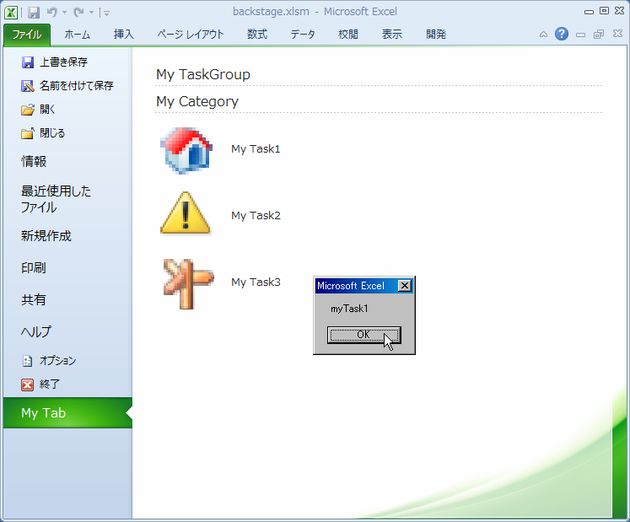
※ 「My Task1」「My Task2」「My Task3」をクリックすると「Task_onAction」が実行され、メッセージボックスが表示されます。
※ 上記のように「backstage」要素を編集することで、Backstageをカスタマイズすることができます。